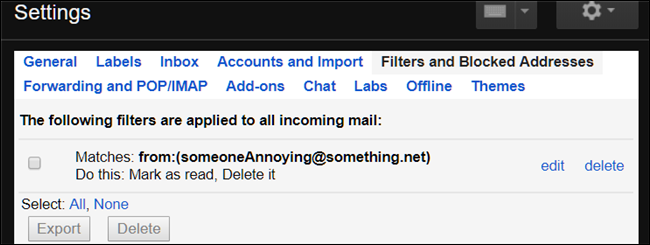Как заблокировать сообщения от надоедливых людей в Gmail
Гайд в разделе Google "Как заблокировать сообщения от надоедливых людей в Gmail" содержит информацию, советы и подсказки, которые помогут изучить самые важные моменты и тонкости вопроса….
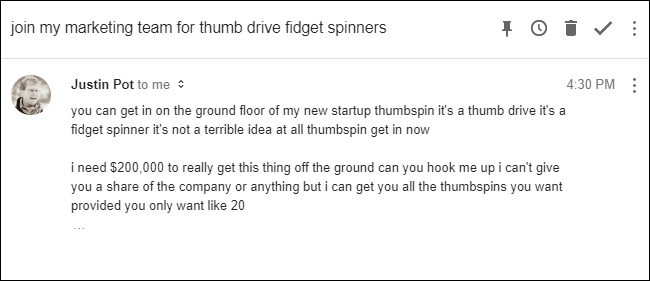
Поднимите руку, если у вас когда-нибудь был кто-то, который просто не перестает вас беспокоить и продолжает присылать вам нежелательные электронные письма. Конечно, вы можете сменить номер телефона и уехать за 3000 миль, но об изменении адреса электронной почты не может быть и речи! Сегодня мы узнаем, как автоматически удалять их надоедливые электронные письма, никогда не доходящие до вашего почтового ящика.
Вместо кнопки «Блокировать», как у многих почтовых клиентов, в Gmail есть мощная функция «Фильтр», которую вы можете использовать для самых разных целей. В сегодняшнем уроке мы будем использовать фильтр для автоматического удаления сообщений от определенного (и, вероятно, неприятного) человека.
Фильтрация писем в Gmail
Сначала откройте одно из писем от человека, которого вы хотите отфильтровать. вашего почтового ящика. Отсюда вы можете щелкнуть стрелку рядом с кнопкой ответа, а затем выбрать команду «Фильтровать подобные сообщения».
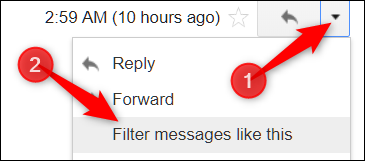
В противном случае вы можете нажать кнопку «Параметры поиска» справа от поля поиска в верхней части страницы, а затем ввести адрес электронной почты или имя человека, для которого вы хотите создать фильтр, в поле «От».
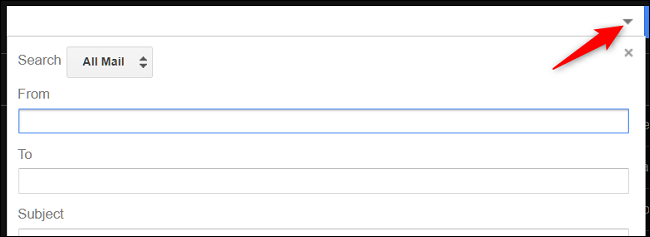
Следующие шаги одинаковы независимо от того, какой вариант вы выбрали.
В правом нижнем углу щелкните ссылку «Создать фильтр с помощью этого поиска».
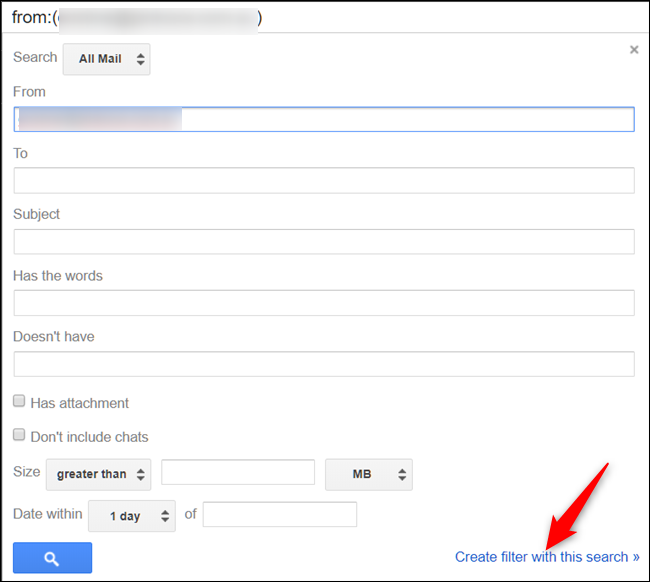
В следующем окне выберите, что вы хотите сделать с любым электронным письмом, полученным от другого человека. Вы можете заархивировать его, удалить или просто переслать в папку нежелательной почты. Любой из них предотвратит появление сообщения в вашем почтовом ящике. Мы предлагаем выбрать параметры «Отметить как прочитанное» и «Удалить», которые будут отправлять все будущие электронные письма прямо в вашу корзину, где они будут храниться в течение 30 дней, а затем будут удалены без возможности восстановления.
Выберите параметры и нажмите кнопку «Создать фильтр».
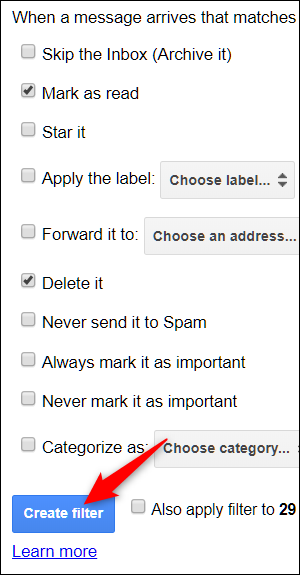
После нажатия кнопки «Создать фильтр» фильтр будет будет активен, и вы найдете его в разделе “Настройки & gt”, “Фильтры” и “Заблокированные сообщения” на случай, если вы захотите отредактировать или удалить его.